热门标签
热门文章
- 1【CODEMATE】最小值 粤港澳信息学创新大赛 Python赛项 小学组、初中组CMP0001:最小值/高中组/体验题库CMEP46:最小值/编程题:P03886/列表排序/排序算法_粤港澳信息学创新大赛python题目
- 2Mysql的索引
- 3python基础(14):图形用户界面_python学习篇14-gui图形用户界面编程
- 4已解决ERROR: No matching distribution found for numpy==1.26.0
- 5面试题:Flink反压机制及与Spark Streaming的区别_flink反压和背压有什么区别
- 6Word2Vec进阶 -GPT2_gpt2网络结构
- 7探索 Tailscale Synology:在 NAS 上轻松实现安全的网络连接
- 8移动端跨平台方案对比:React Native、weex、Flutter_aliflutter weex
- 9python机器学习实战:恶意软件检测与计算机病毒防护_python实现基于深度学习的恶意软件检测
- 10数据仓库模型设计及实施方法_仓库工作设计的模型与基本算法
当前位置: article > 正文
docker 下安装 gitlab_docker安装部署gitlab-ce-16.9.8
作者:运维做开发 | 2024-06-26 08:56:52
赞
踩
docker安装部署gitlab-ce-16.9.8
一、硬件要求
安装文档 docker 版:极狐GitLab Docker 镜像 | 极狐GitLab
安装所需最小配置:4核4G。因为GitLab整个是一个web项目,会捆绑nginx,会造成负载冲突。
而且需要的内存较大,所以一般是单独一台服务器。
前置要求:服务器上有 docker 引擎。
docker 安装文档:3、CentOS7 上安装 Docker_matrixlzp的博客-CSDN博客

二、安装步骤
1、设置环境变量
- 编辑 profile 文件
- vim /etc/profile
- 环境变量添加
- export GITLAB_HOME=/srv/gitlab
- 使环境变量生效
- source /etc/profile

![]()
![]()
2、启动容器
注意 hostname 是你要安装 gitlab 的IP
- sudo docker run --detach \
- --hostname 47.106.231.103 \
- --publish 443:443 --publish 80:80 \
- --name gitlab \
- --restart always \
- --volume $GITLAB_HOME/config:/etc/gitlab \
- --volume $GITLAB_HOME/logs:/var/log/gitlab \
- --volume $GITLAB_HOME/data:/var/opt/gitlab \
- --shm-size 256m \
- registry.gitlab.cn/omnibus/gitlab-jh:latest
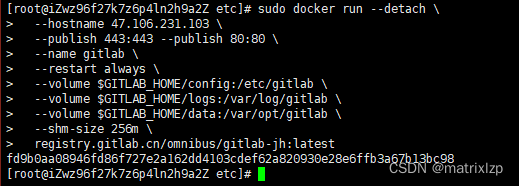
至此,我们 gitlab 容器启动成功
3、浏览器访问
因为我的服务器是阿里云的,所以浏览器访问需要开放80端口。
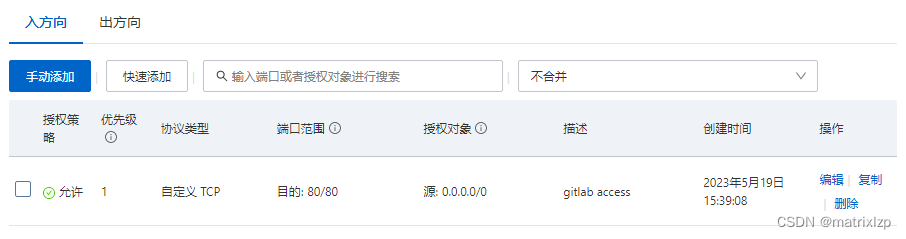
浏览器访问:
证明我们安装是可以的。中间可能会有短暂的 502,等一会儿就会出现下面的登录界面。

注意:
安装完,gitlab默认就给我们随机生成一个密码并存储在 `/etc/gitlab/initial_root_password` 文件中(出于安全原因,24 小时后,此文件会被第一次 `gitlab-ctl reconfigure` 自动删除,因此若使用随机密码登录,建议安装成功初始登录成功之后,立即修改初始密码)。使用此密码和用户名 `root` 登录。
这在它的安装文档里面也有提示
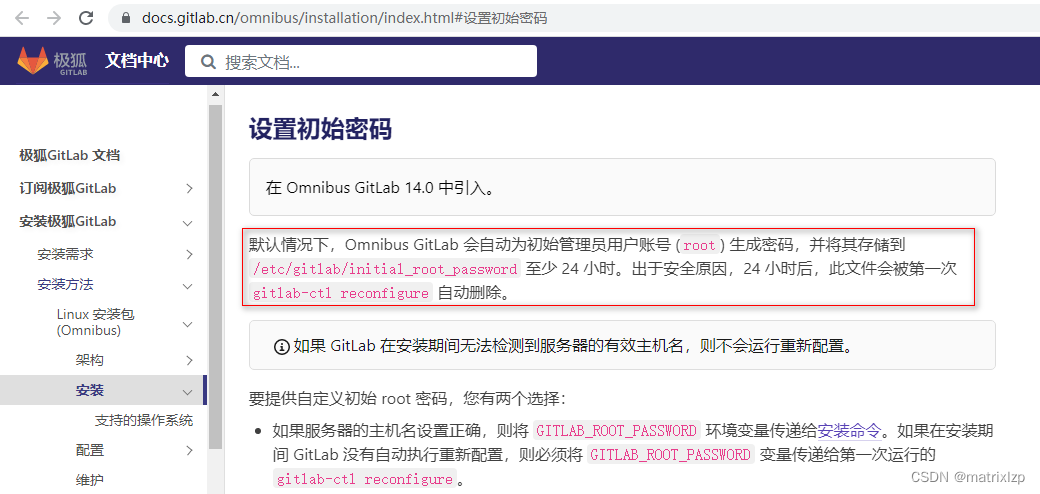
4、登录并修改 root 密码
(1) 我们先用它给的 root 密码登录
先进入容器
docker exec -it gitlab /bin/bash
拿到密码登录
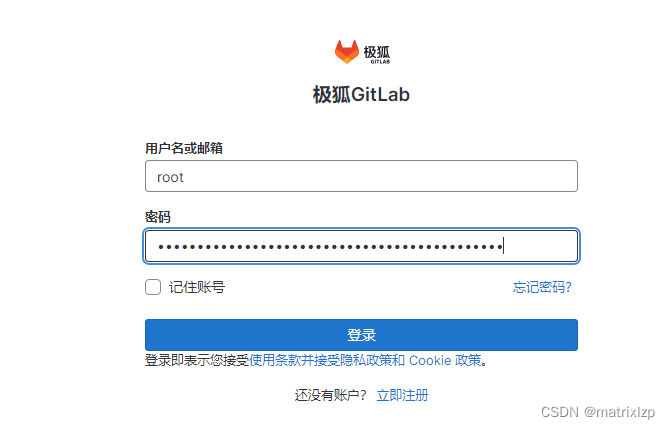
(2)在Users里面修改管理员密码


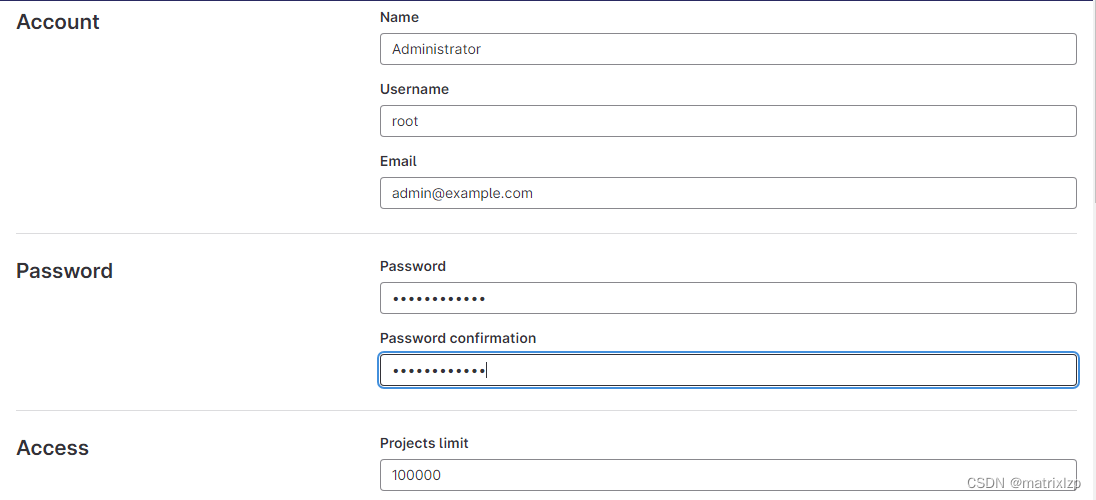
在页面底部点击保存

(3)用新密码重新登录
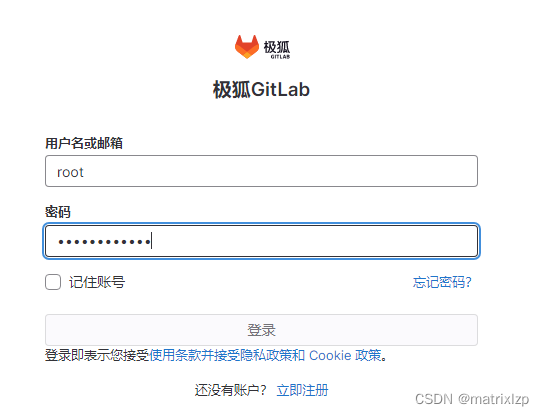
成功!

声明:本文内容由网友自发贡献,不代表【wpsshop博客】立场,版权归原作者所有,本站不承担相应法律责任。如您发现有侵权的内容,请联系我们。转载请注明出处:https://www.wpsshop.cn/w/运维做开发/article/detail/758861
推荐阅读
相关标签


